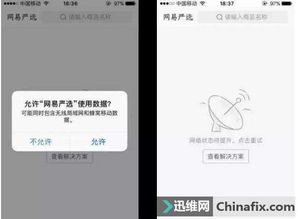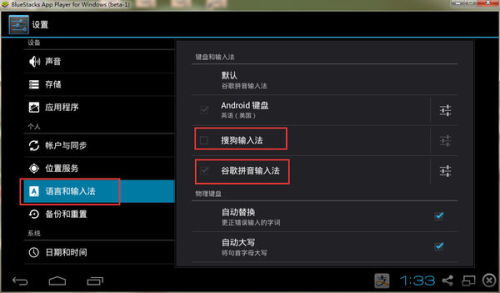linux ubuntu设置中文
时间:2023-05-27 来源:网络 人气:
如果你使用的是LinuxUbuntu操作系统,想要将系统语言设置为中文,那么这篇文章一定会对你有所帮助。在本文中,我们将逐步介绍如何在Ubuntu上设置中文语言环境。
第一步:安装中文语言包
默认情况下,Ubuntu系统是不带中文语言包的。因此,在设置中文之前,我们需要先安装相应的语言包。
打开终端窗口(Ctrl+Alt+T),输入以下命令:
sudoapt-getinstalllanguage-pack-zh-hans
输入密码并按下回车键后,系统会自动下载并安装中文语言包。安装完成后,我们需要重新启动计算机才能使更改生效。
第二步:设置系统语言
在成功安装了中文语言包之后,我们可以开始进行系统语言的设置了。
点击屏幕右上角的齿轮图标,选择“系统设置”菜单项。在打开的窗口中,选择“区域和语言”选项卡。
在“区域和语言”选项卡下方的“语言”列表中,找到“简体中文”并将其拖动到列表顶部。然后单击右侧的“应用到整个系统”按钮以使更改生效。
第三步:添加输入法
在成功设置了系统语言之后,我们需要添加中文输入法,以便在使用Ubuntu时能够输入中文字符。
在“区域和语言”选项卡中,单击“管理已安装的语言”按钮。在打开的窗口中,选择“键盘输入法系统”选项卡。
在“键盘输入法系统”选项卡下方的下拉菜单中,选择“fcitx”。然后单击右侧的“应用到整个系统”按钮以使更改生效。
第四步:配置输入法
在成功添加了中文输入法之后,我们需要对其进行一些配置,以便更好地适应自己的使用习惯。
打开终端窗口(Ctrl+Alt+T),输入以下命令:
im-config
按下回车键后,会出现一个窗口让你选择默认的输入法。选择fcitx,并按下回车键。然后重启计算机以使更改生效。
第五步:测试
在完成以上所有步骤之后,我们可以开始测试中文语言环境是否设置成功了。
打开一个文本编辑器或其他应用程序,在其中输入一些中文字符。如果你能够正常地输入和显示中文字符,则说明你已经成功设置了Ubuntu的中文语言环境。
结论
通过以上五个步骤,我们可以轻松地将Ubuntu操作系统的语言环境设置为中文。如果你在使用过程中遇到了问题,可以通过Ubuntu的官方文档或其他相关资源进行查找和解决。
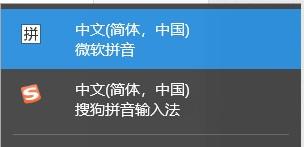
tokenpocket钱包:https://cjge-manuscriptcentral.com/software/2978.html
相关推荐
教程资讯
教程资讯排行

系统教程
-
标签arclist报错:指定属性 typeid 的栏目ID不存在。